Quản lý quy trình chi tiêu nhân viên¶
Trong bài viết này sẽ hướng dẫn các bạn ghi nhận các chi tiêu trong ứng dụng quản lý chi tiêu nhân viên trên phần mềm Viindoo.
Module cần cài đặt
Để thao tác theo hướng dẫn trong bài viết, bạn cần cài đặt ứng dụng sau:
Ghi nhận thanh toán sau khi vào sổ¶
Để theo dõi các khoản chi tiêu bạn cần cấu hình các loại chi phí khác nhau cho công ty. Mỗi danh mục có thể được thiệt lập chi tiết hoặc tổng quát tùy thuộc vào nhu cầu. Truy cập Chi tiêu ‣ Cấu hình ‣ Danh mục Chi phí để xem các danh mục chi phí hiện tại trong chế độ xem danh sách mặc định.
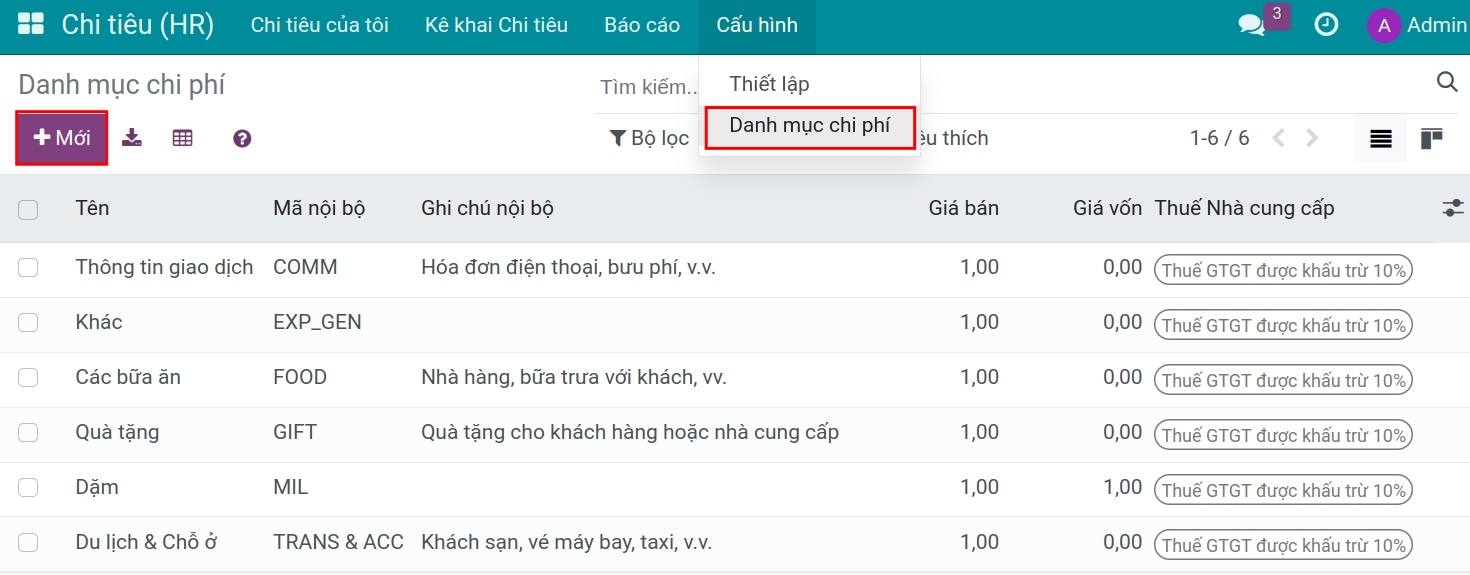
Để tạo một danh mục chi phí mới, nhấp vào Mới. Giao diện tạo sản phẩm chi tiêu mới xuất hiện.

Tên sản phẩm: Đặt tên theo từng nghiệp vụ phát sinh, ví dụ: Phí tiếp khách, Mua đồ dùng văn phòng, Phí cầu đường, v.v.
Thông tin chung:
Giá vốn: Giá sản phẩm ghi nhận khi tạo phiếu chi tiêu.
Đơn vị tính: Đơn vị tính cho sản phẩm nếu bạn kích hoạt tính năng đa đơn vị tính.
Mã nội bộ công ty: Mã sản phẩm nội bộ dùng trong công ty.
Kế toán:
Tài khoản chi phí: Tài khoản kế toán ghi nhận chi tiêu phát sinh ví dụ: 6428, 6418.
Thuế nhà cung cấp: Thông tin thuế nhà cung cấp, ví dụ Thuế GTGT được khấu trừ 10%.
Thuế khách hàng: Thông tin thuế dành cho sản phẩm bán cho khách hàng, ví dụ: Thuế GTGT phải nộp 10%.
Xuất hóa đơn:
Chi phí Tái xuất hóa đơn: Lựa chọn chi phí để tái xuất hóa đơn cho khách hàng.
Sau khi đã thiết lập, nhân viên có thể tiến hành thực hiện tạo chi tiêu.
Nhân viên tạo chi tiêu¶
Truy cập ứng dụng Chi tiêu (HR), ấn Mới để tạo một chi tiêu.

Các thông tin cần điền như sau:
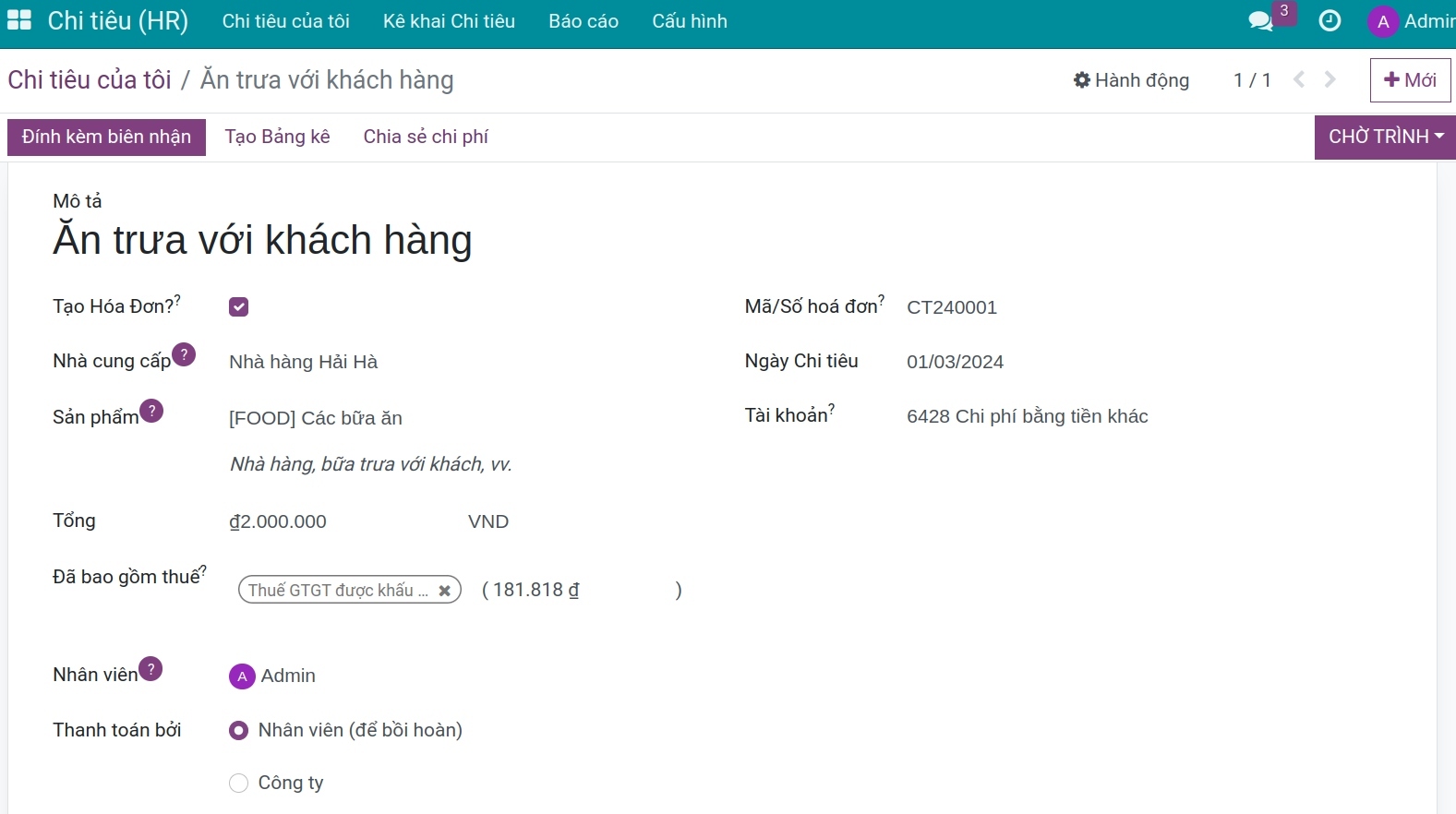
Miêu tả: Miêu tả ngắn gọn thông tin phiếu chi tiêu, ví dụ: Ăn trưa với khách hàng;
Tạo hóa đơn?: Lựa chọn phương án này nếu như khoản chi tiêu của bạn có hóa đơn. Khi bạn tích chọn mục này và vào sổ chi tiêu thì sẽ tự động tạo ra một hóa đơn tại menu Hóa đơn NCC ở phân hệ Kế toán.
Nhà cung cấp: Lựa chọn nhà cung cấp trong danh sách.
Sản phẩm: Lựa chọn sản phẩm chi tiêu tương ứng;
Tổng: Tổng tiền đã bao gồm thuế;
Thuế: Lựa chọn loại thuế trong danh sách. Lưu ý rằng tại trường này, bạn sẽ chọn loại thuế đã bao gồm trong giá
Mã/Số hóa đơn: Số hóa đơn mà nhà cung cấp đã xuất;
Ngày chi tiêu: Ngày phát sinh chi tiêu;
Tài khoản: Tài khoản chi phí mong muốn;
Nhân viên: Nhân viên phụ trách khoản chi tiêu này;
Thanh toán bởi: Căn cứ trên đối tượng thực hiện việc thanh toán, bạn lựa chọn một trọng hai kiểu sau:
Nhân viên (để bồi hoàn): Tích chọn vào mục này nếu nhân viên là người trực tiếp chi trả cho nhà cung cấp;
Công ty: Tích chọn mục này nếu công ty thực hiện thanh toán trực tiếp cho nhà cung cấp;
Ghi chú: Bạn có thể điền một số thông tin cần lưu ý cho phiếu chi tiêu này.
Để đính kèm biên lai/hóa đơn đã được xuất, ấn Đính kèm biên nhận để đính kèm ảnh/tài liệu trước khi trình quản lý phê duyệt.
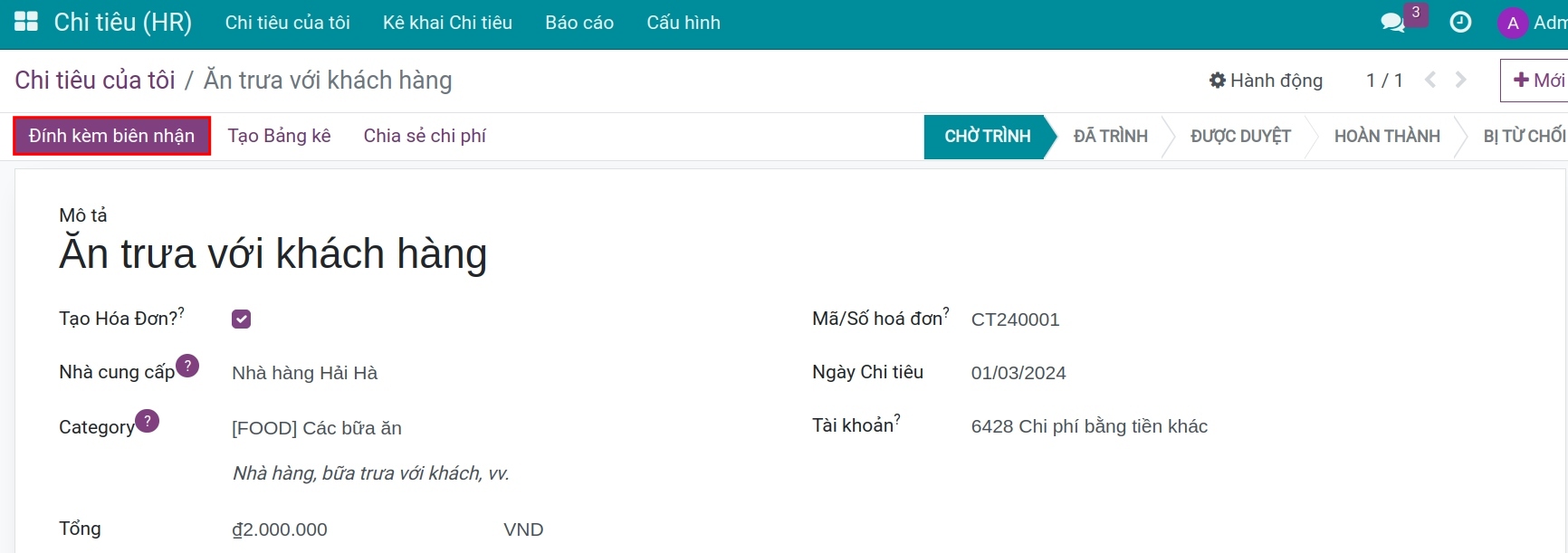
Sau khi đã đính kèm biên nhận, bạn ấn Tạo Bảng kê để tạo bảng kê cho khoản chi tiêu này.
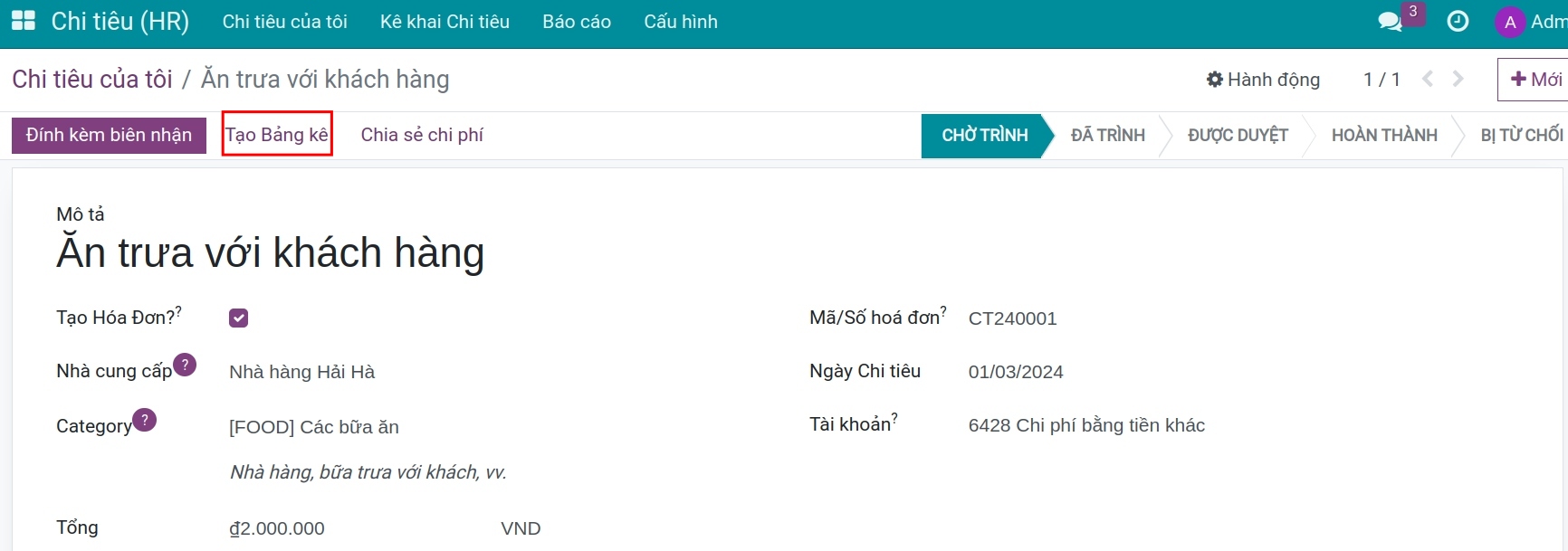
Tại giao diện bảng kê, bạn sẽ thấy được thông tin quản lý cấp trên cần phê duyệt chi tiêu của bạn. Thông tin quản lý cấp trên dựa vào thông tin thiết lập tại phòng/ban và hồ sơ nhân viên. Ấn Trình cho Người quản lý để chuyển chi tiêu cho người quản lý phê duyệt.
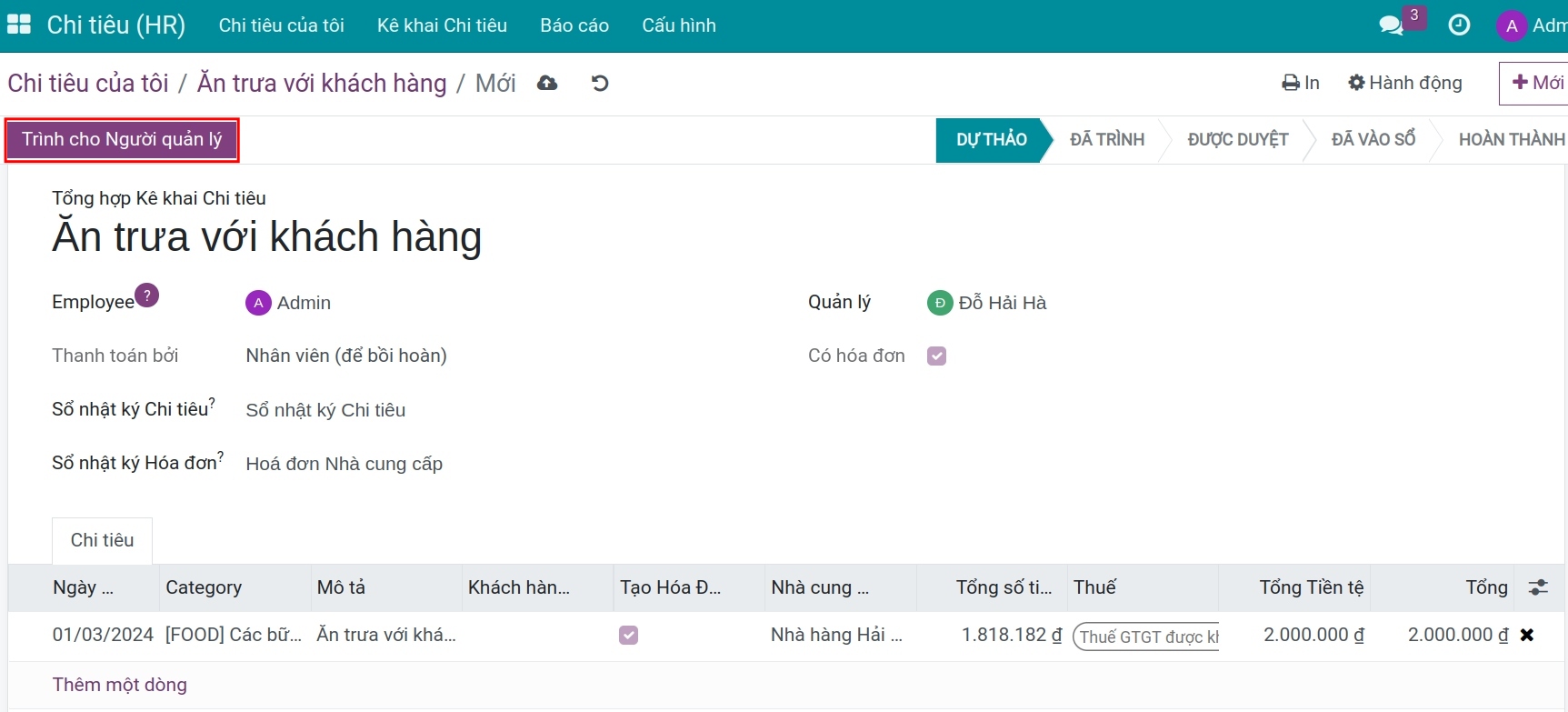
Lúc này hệ thống sẽ có một ấn định hoạt động gửi tới người quản lý cần phê duyệt, đồng thời chi tiêu sẽ chuyển sang trạng thái Đã trình.
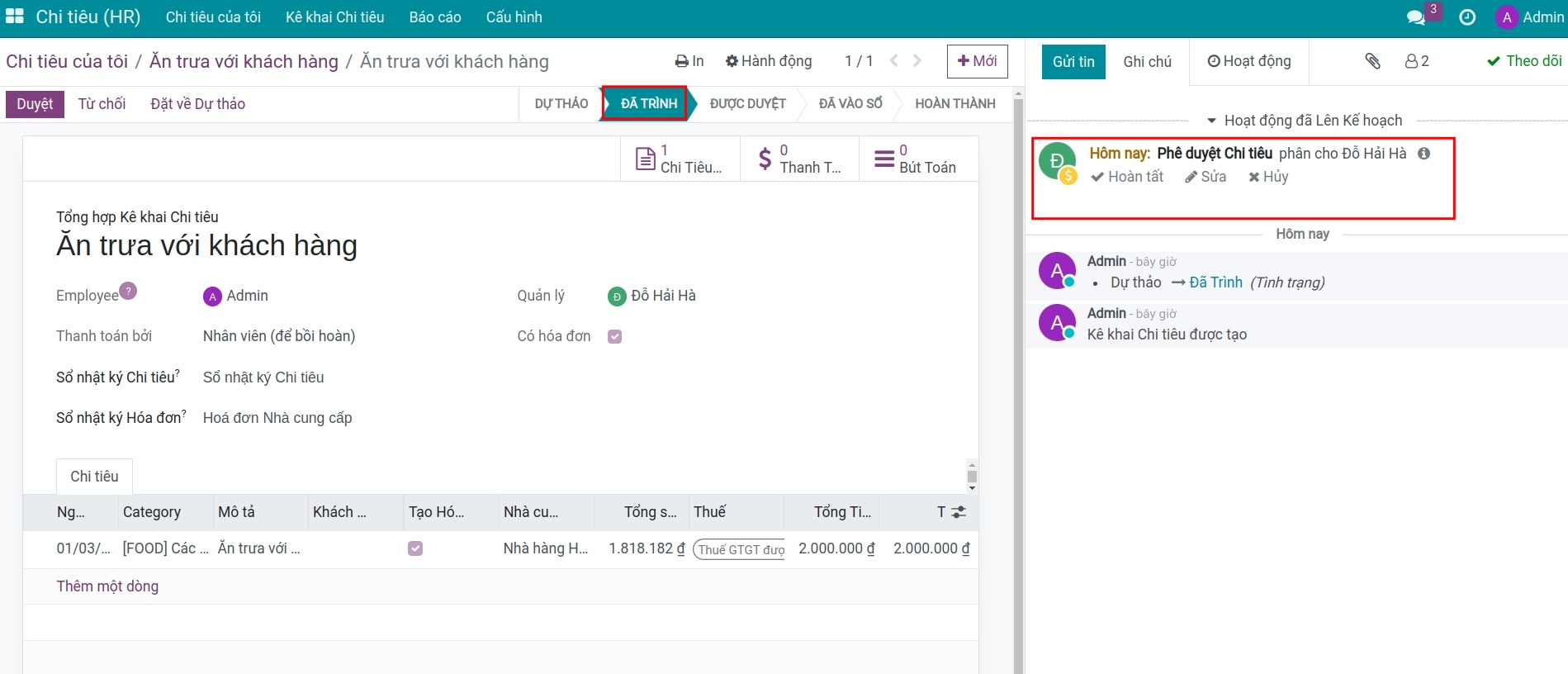
Quản lý phê duyệt chi tiêu¶
Nếu là người quản lý, bạn sẽ sẽ nhận một thông báo dạng ấn định hoạt động liên quan đến việc phê duyệt chi tiêu.

Tại giao diện chi tiêu, ấn Duyệt hoặc Từ chối phê duyệt phiếu chi. Lúc này chi tiêu cũng sẽ chuyển sang trạng thái Được duyệt hoặc Bị từ chối đồng thời ấn định hoạt động cũng sẽ tự động hoàn thành.
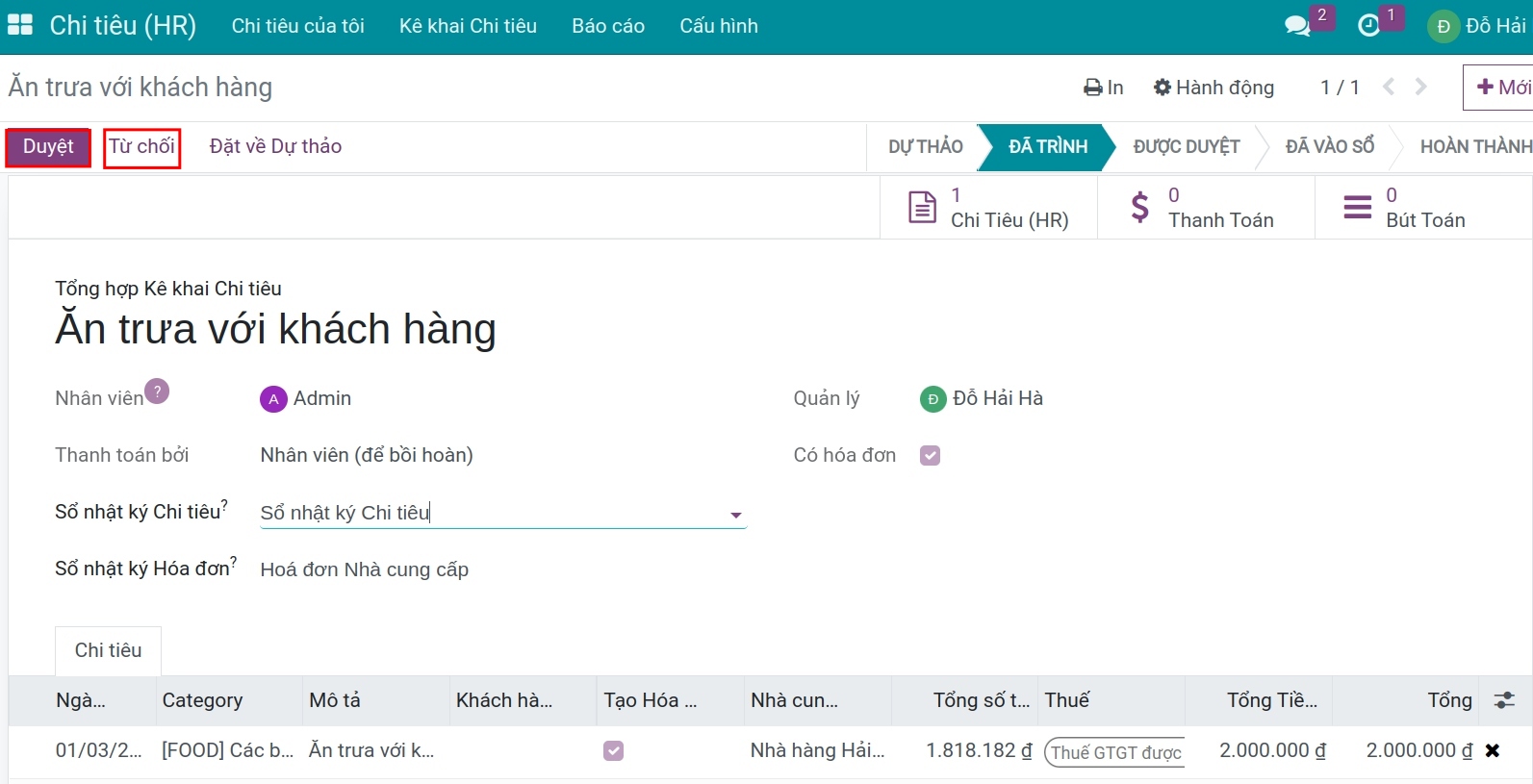
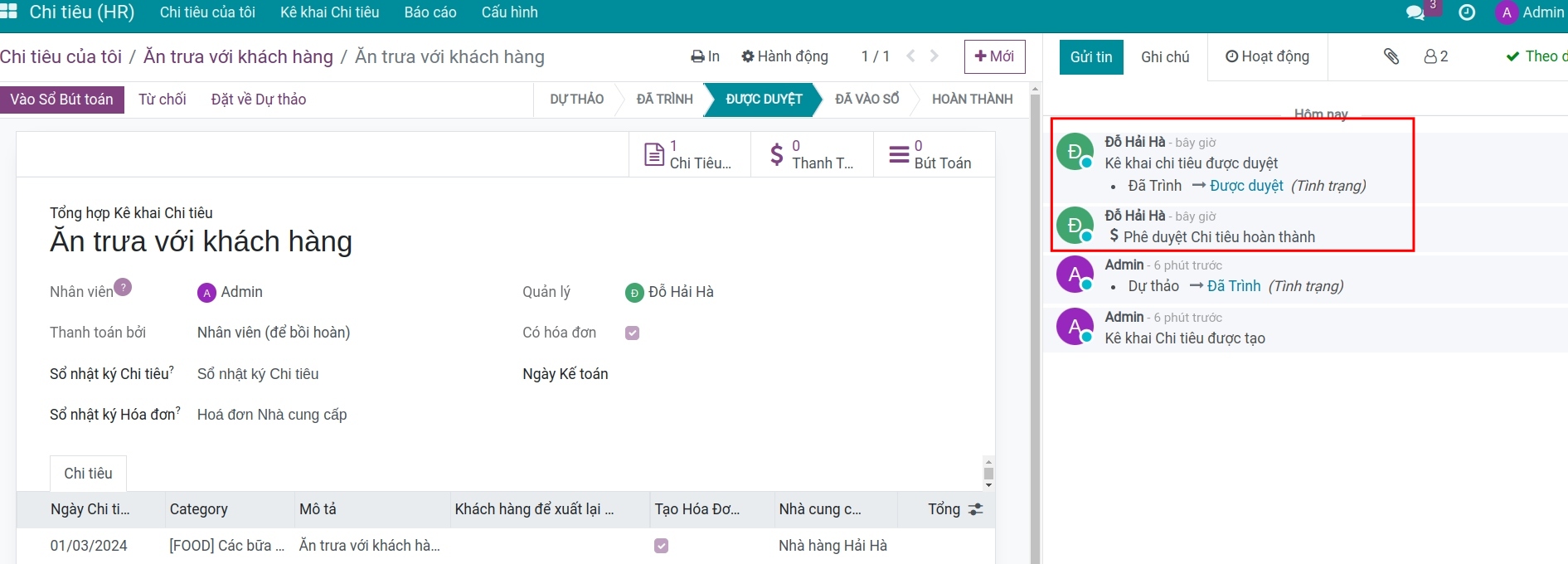
Lúc này người quản lý cần thông báo tới kế toán viên để vào sổ bút toán bằng cách sử dụng tính năng Ghi chú.
Kế toán vào sổ và ghi nhận thanh toán¶
Chi tiêu thanh toán bởi nhân viên¶
Vào sổ chi tiêu¶
Với vị trí kế toán, truy cập Chi tiêu (HR) ‣ Kê khai chi tiêu, lựa chọn chi tiêu đã được duyệt.
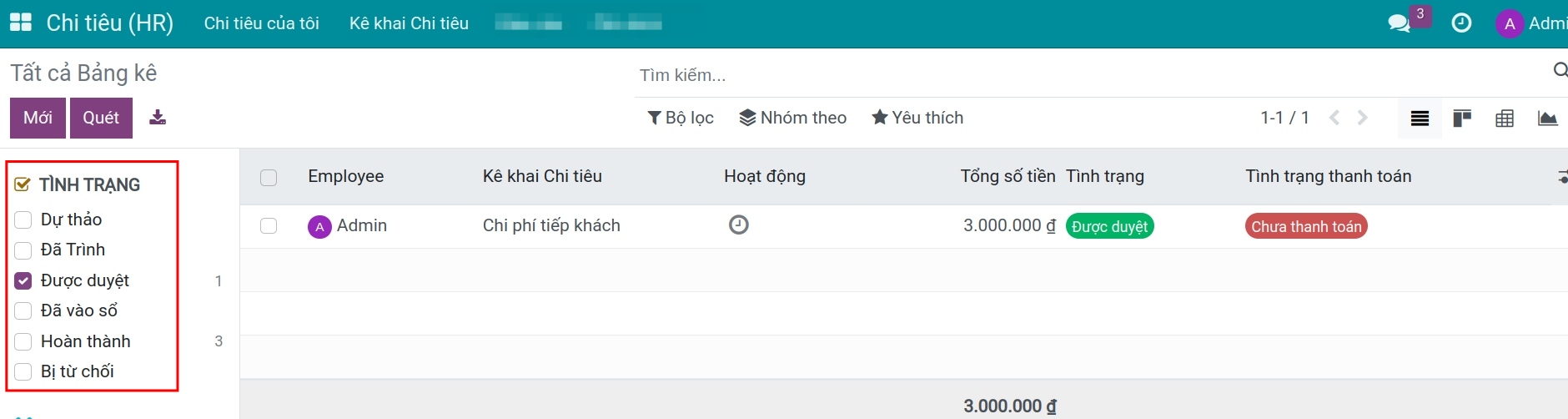
Tại giao diện bảng kê, ấn Vào sổ bút toán để ghi nhận chi tiêu.
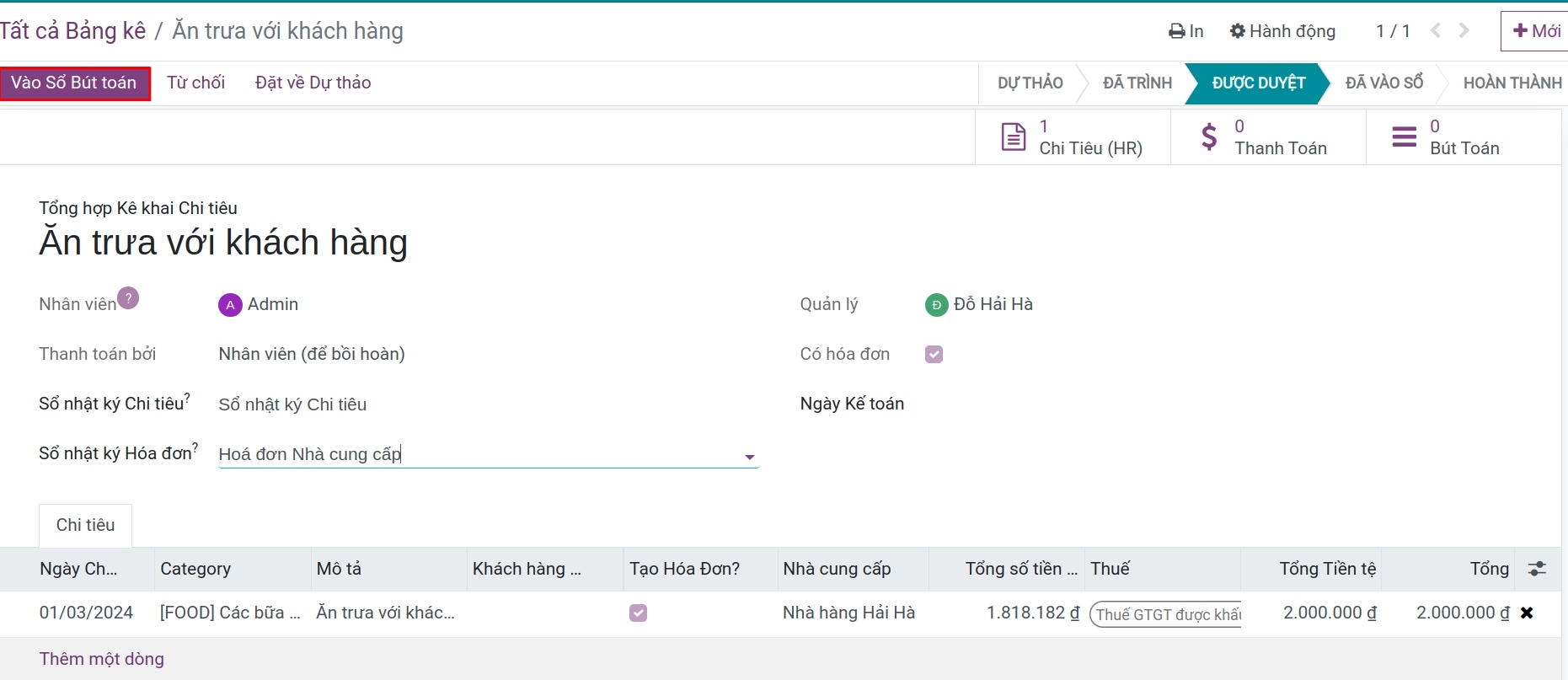
Chi tiêu có hóa đơn¶
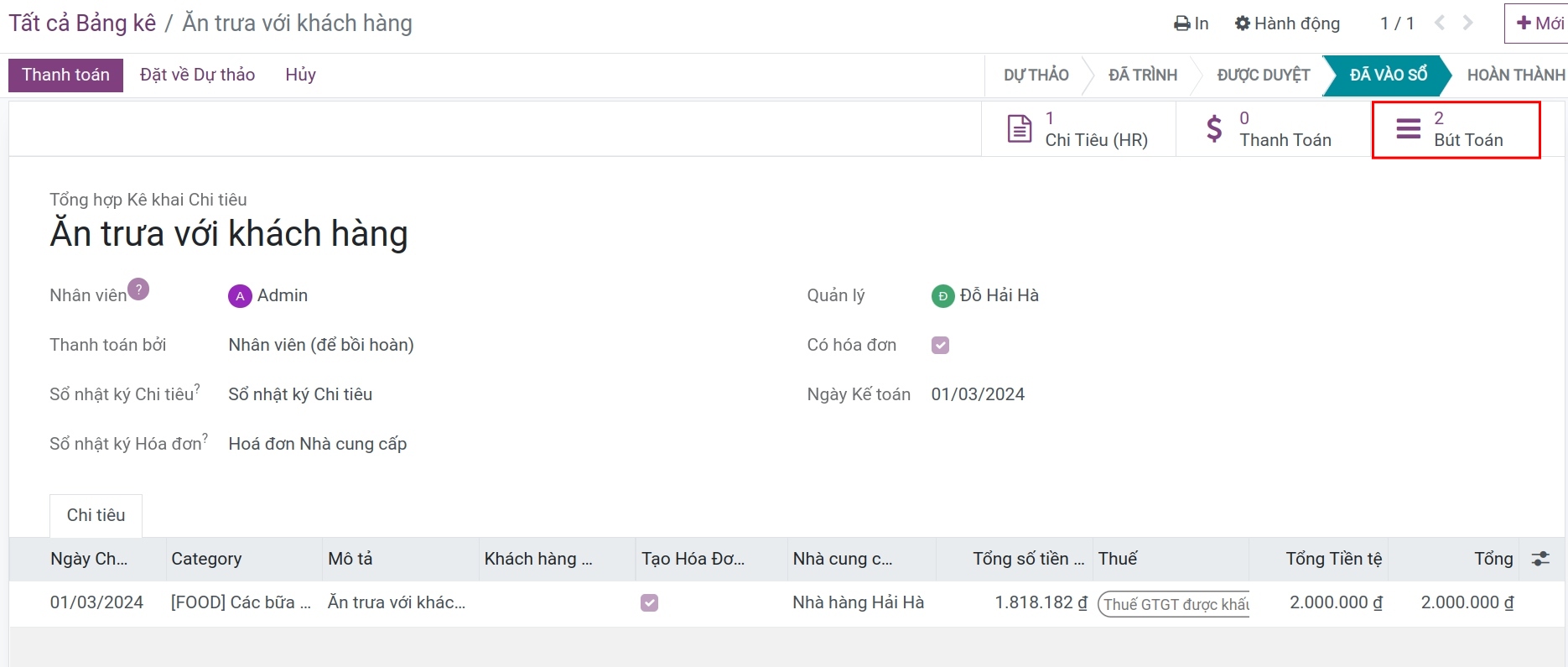
Ấn vào Bút toán để xem danh sách các bút toán kế toán được sinh ra cho khoản chi tiêu này.

Chi tiêu không có hóa đơn¶
Sau khi bút toán đã vào sổ, thông tin ngày vào sổ sẽ hiển thị tại trường Ngày kế toán. Bạn cũng có thể xem được sổ nhật ký liên quan tới chi tiêu này là Sổ nhật ký chi tiêu.
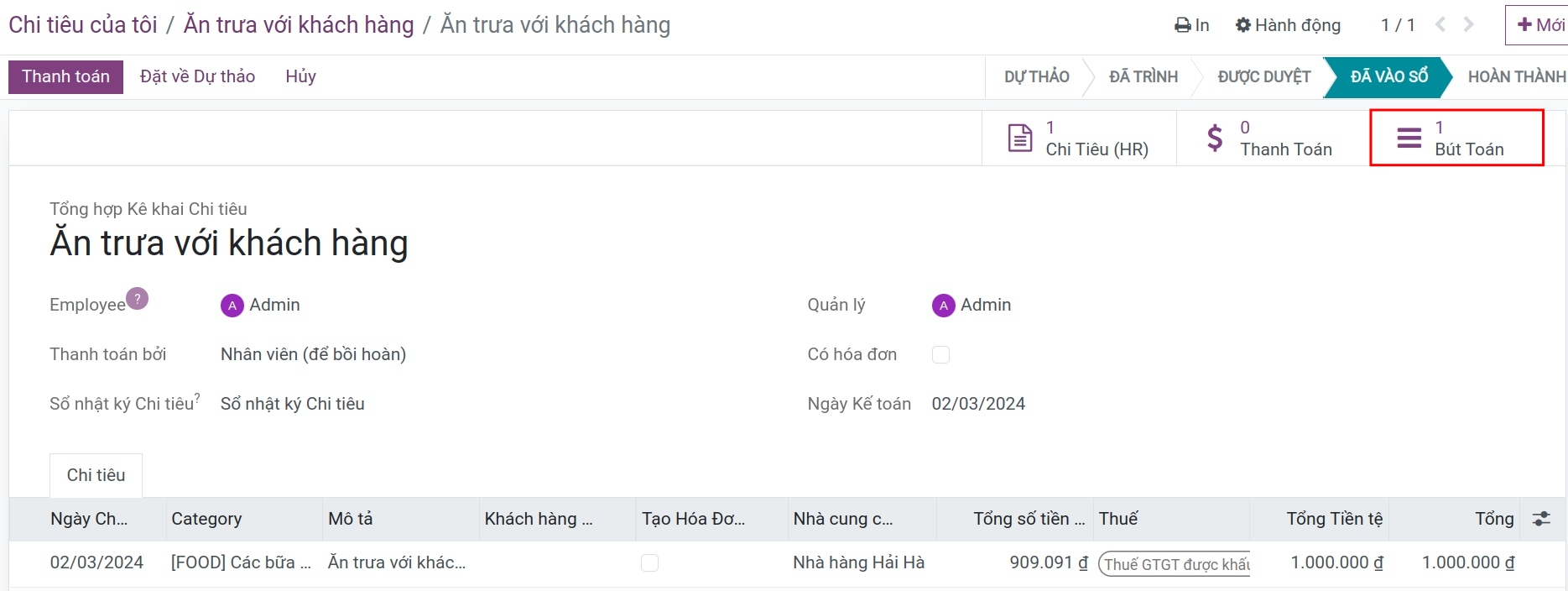
Ấn vào Bút toán để xem bút toán kế toán được sinh ra cho khoản chi tiêu này.
Ghi nhận thanh toán¶
Trường hợp nhân viên đã có khoản tạm ứng trước, ấn Thanh toán bằng tiền Tạm ứng để ghi nhận khoản thanh toán.
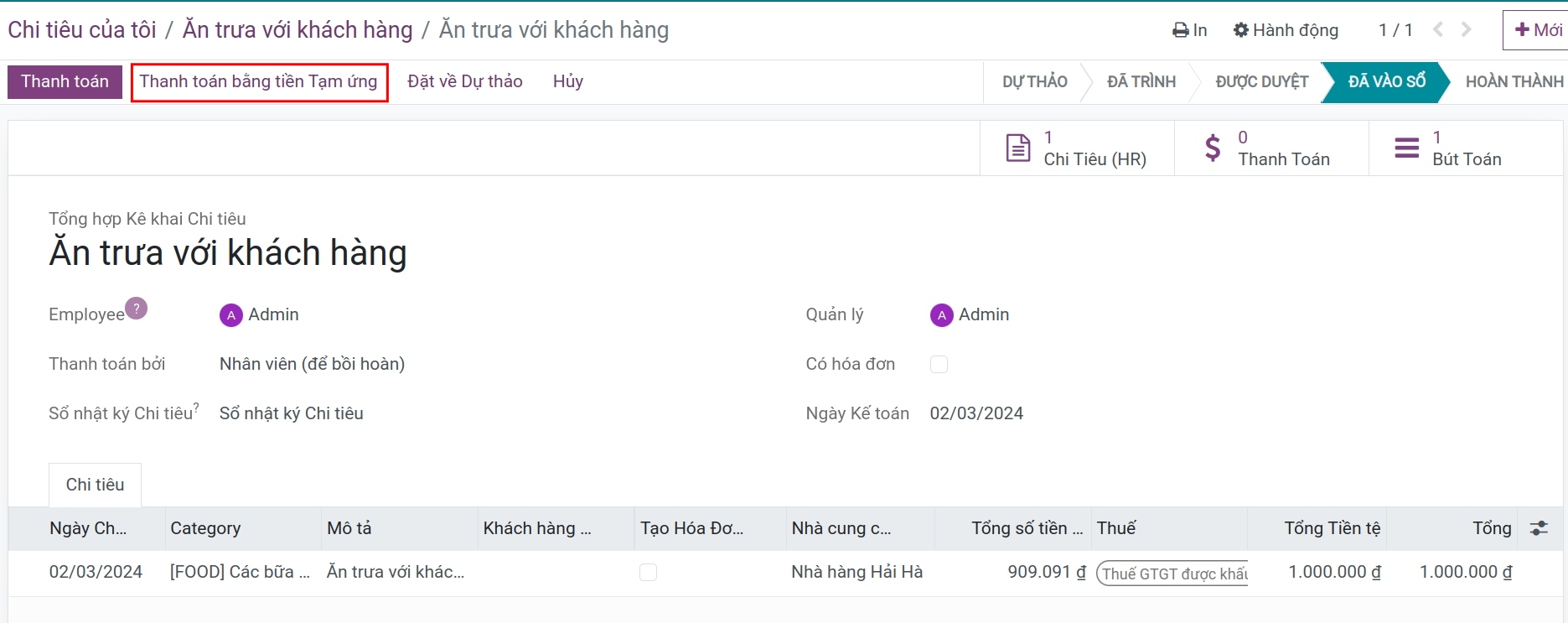
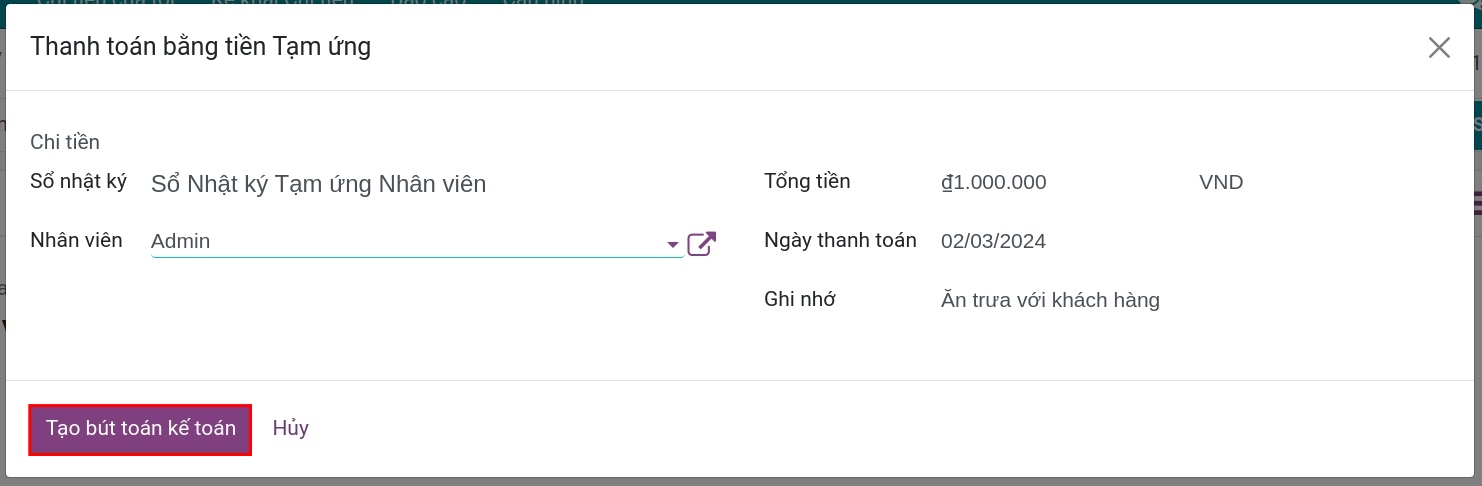
Sau khi ấn Tạo Bút toán, bạn sẽ thấy trạng thái của chi tiêu được chuyển sang Đã thanh toán, và một bút toán thanh toán được sinh ra để hoàn tất quy trình ghi nhận chi tiêu này.
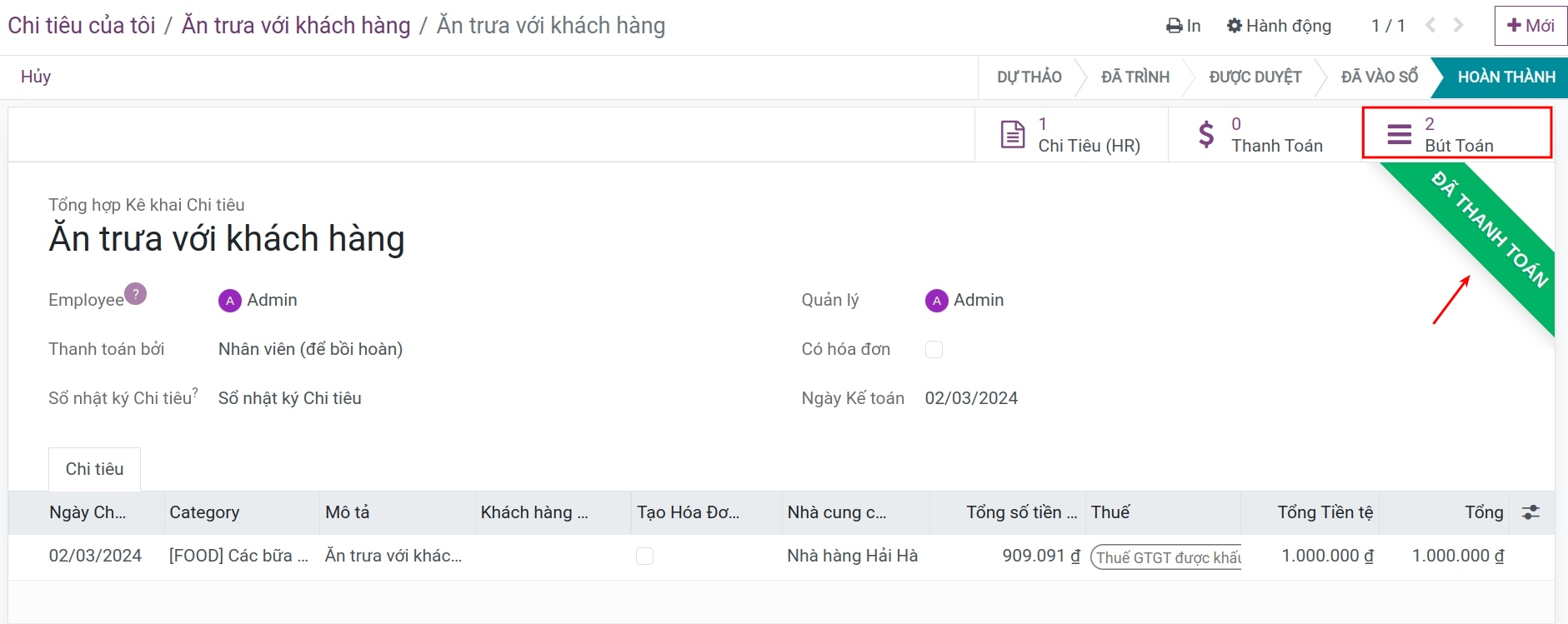
Trường hợp không có khoản tạm ứng trước, ấn Ghi nhận thanh toán.
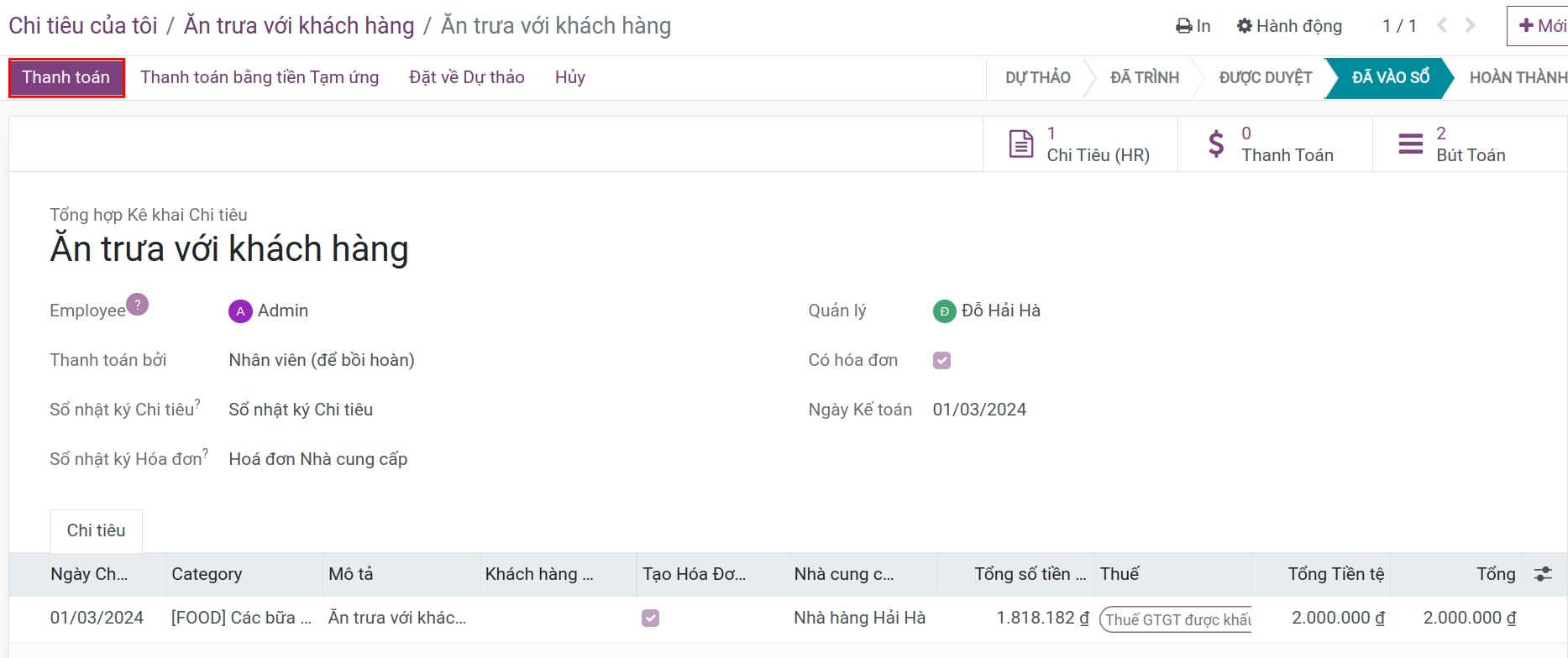
Lựa chọn sổ nhật ký Ngân hàng hoặc Tiền mặt để ghi nhận phương thức thanh toán, điền số tiền và ngày ghi nhận thanh toán. Đối với sổ nhật ký Ngân hàng, trường tài khoản ngân hàng sẽ tự động điền số tài khoản ngân hàng của nhân viên đó nếu được thiết lập trên hồ sơ nhân viên.
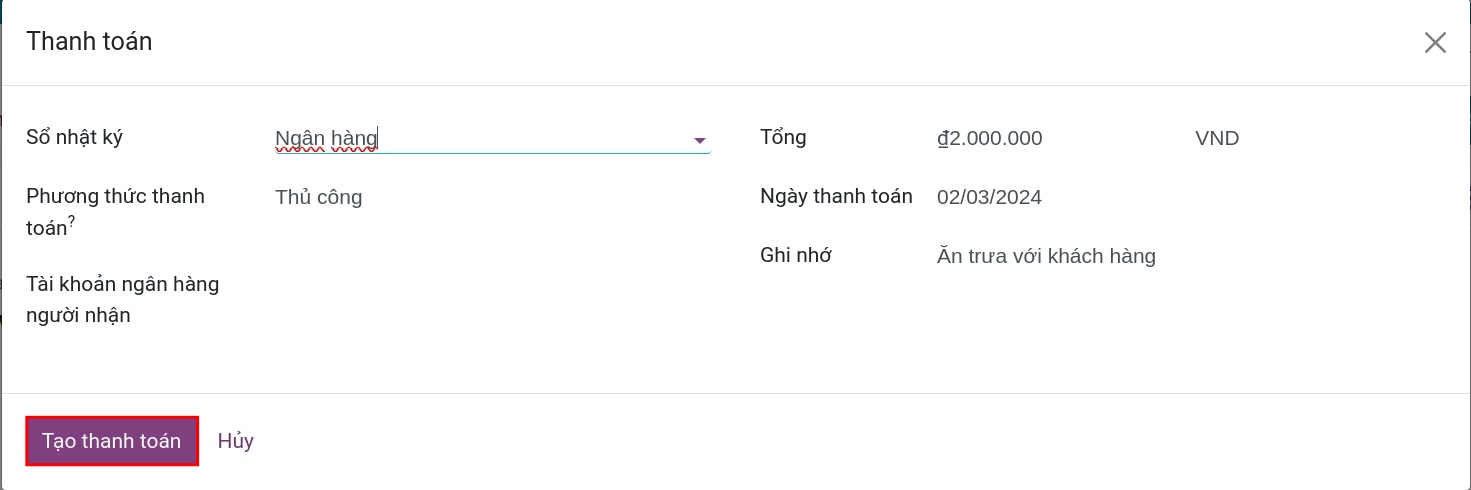
Lúc này trên phiếu chi sẽ được đánh dấu và chuyển sang trạng thái Đã thanh toán.
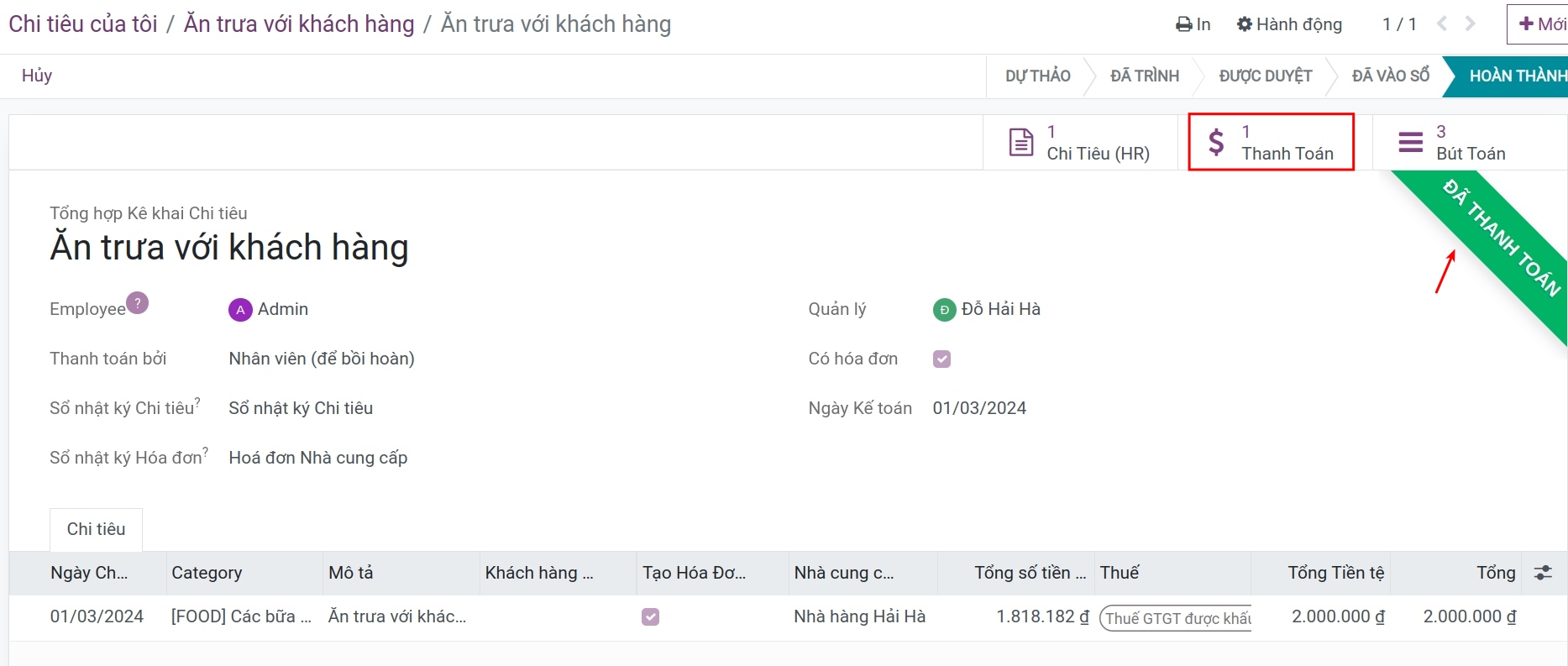
Chi tiêu thanh toán bởi công ty¶
Với vị trí kế toán, truy cập Chi tiêu (HR) ‣ Kê khai chi tiêu, lựa chọn chi tiêu đã được duyệt.
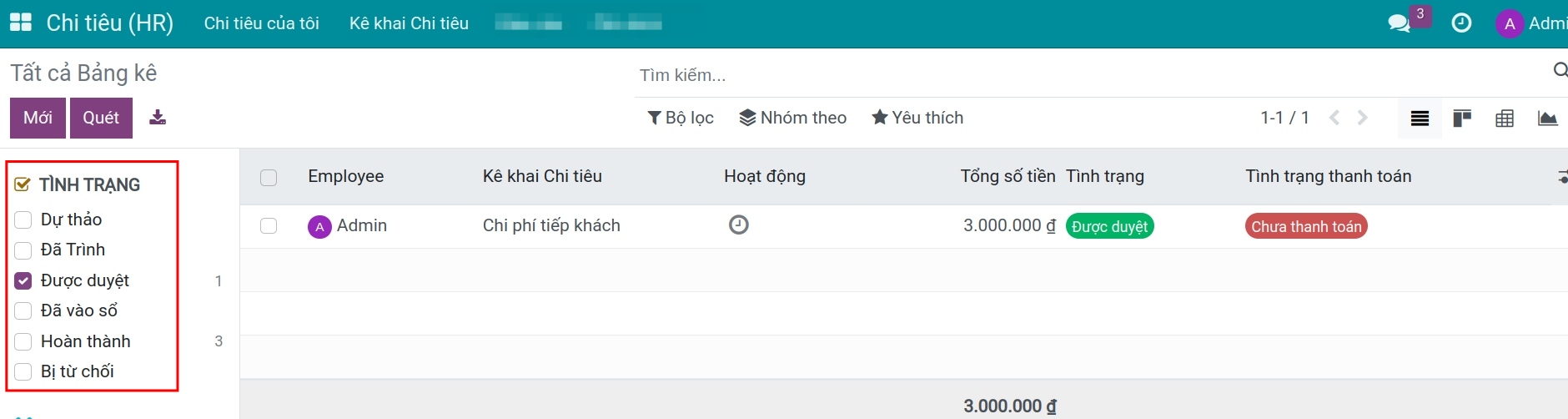
Chi tiêu có hóa đơn¶
Ấn Vào sổ bút toán để vào sổ bút toán ghi nhận chi tiêu.
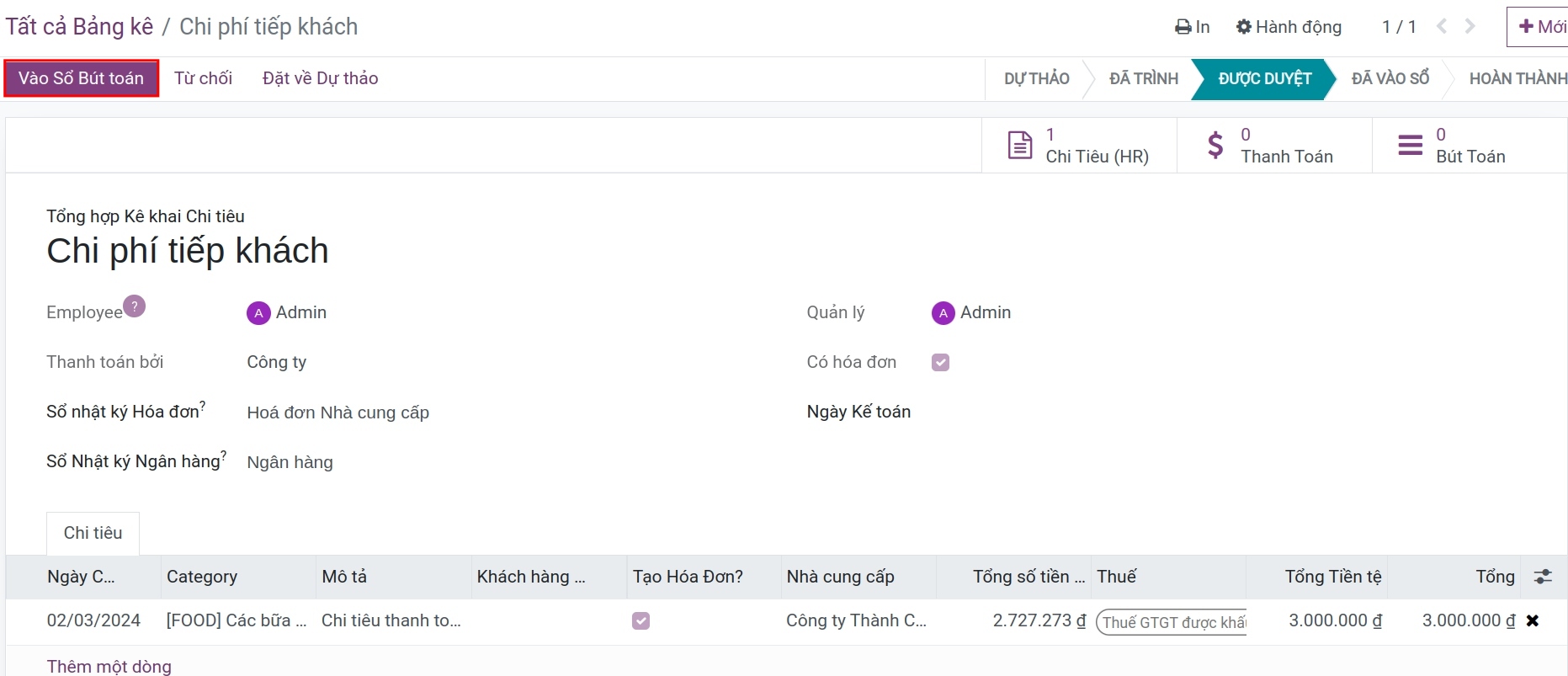
Sau khi vào sổ, bạn có thể xem phát sinh kế toán của hóa đơn sinh ra khi ấn vào Bút toán:
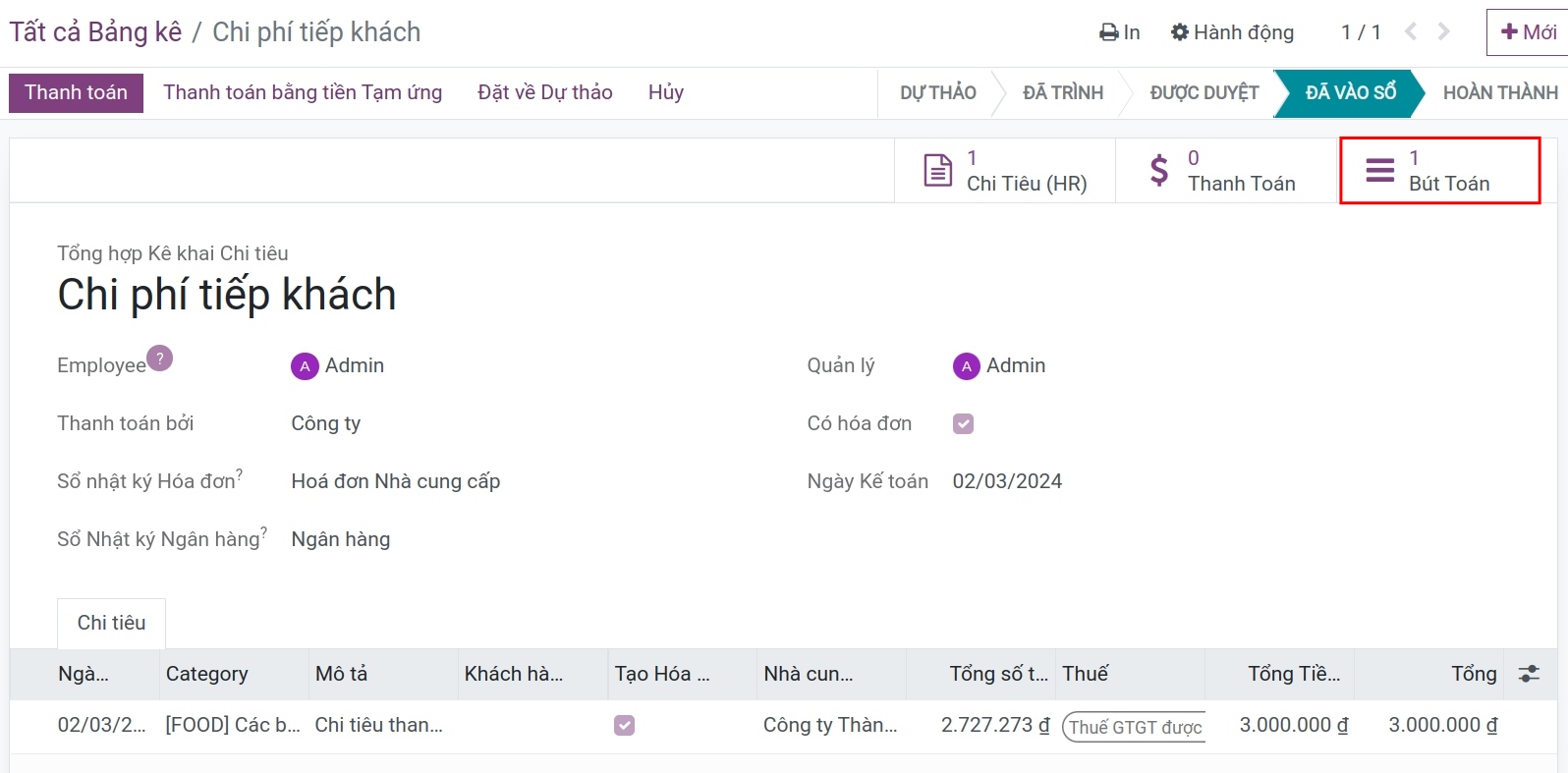
Để ghi nhận thanh toán cho chi tiêu này, ấn Tạo thanh toán, giao diện về thanh toán được mở ra:
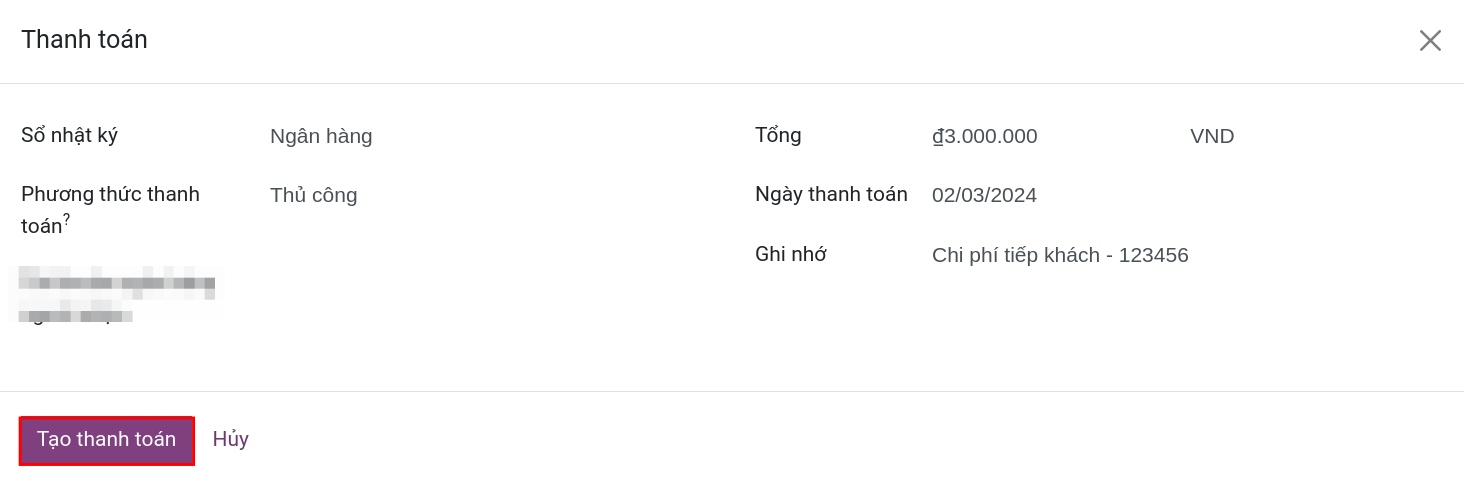
Sau đó, bạn có thể ấn vào Thanh toán để xem phiếu thanh toán và Bút toán để xem danh sách các bút toán liên quan.
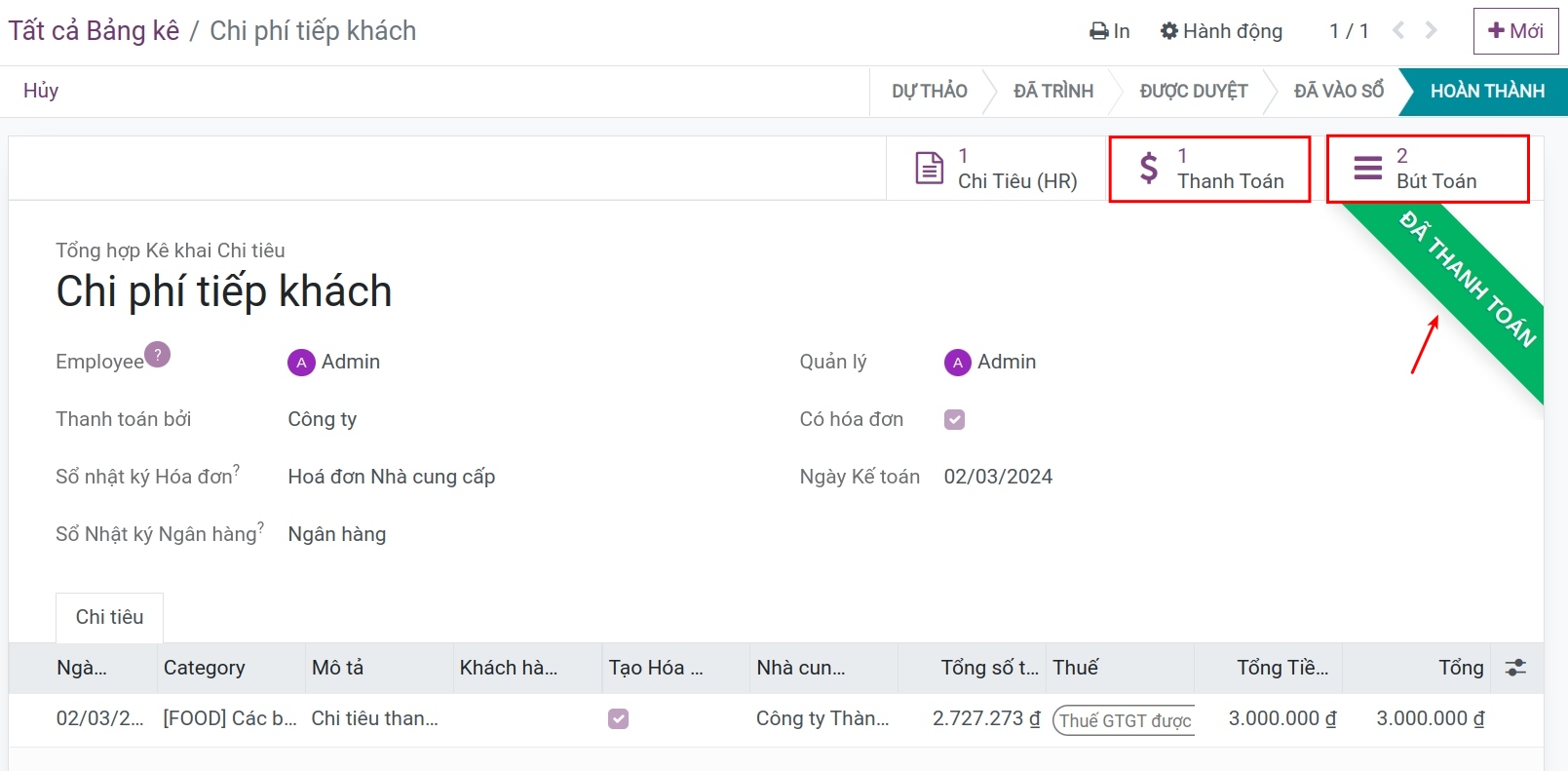
Chi tiêu không có hóa đơn¶
Trong chi tiêu, bạn có thể chọn sổ nhật ký thanh toán tại trường Sổ nhật ký Hóa đơn, và ấn Vào sổ bút toán để thực hiện vào sổ:
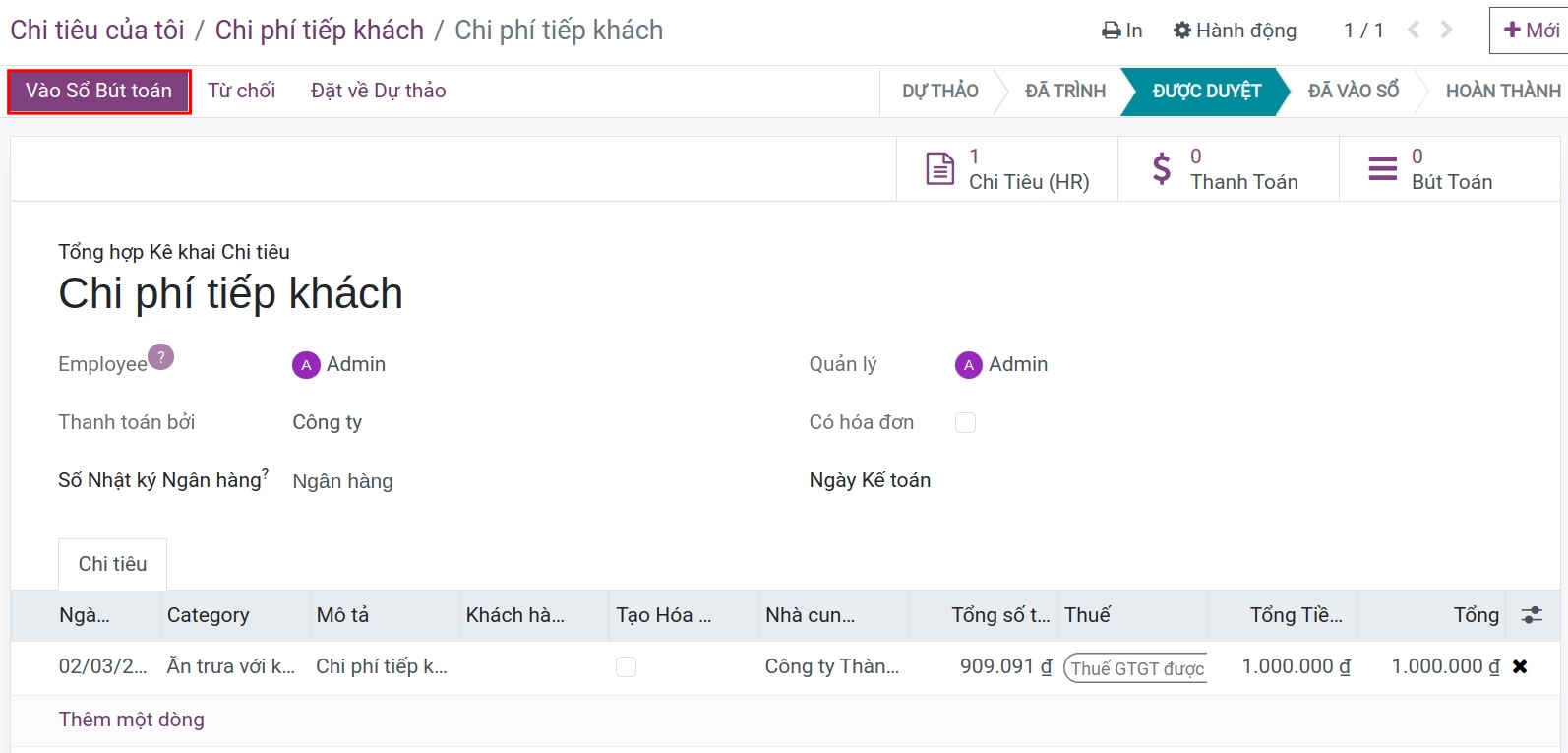
Sau khi vào sổ, quá trình kê khai chi tiêu sẽ hoàn thanh. Trạng thái của chi tiêu cũng được chuyển sang Đã thanh toán. Để xem được bút toán, ấn vào Bút toán.
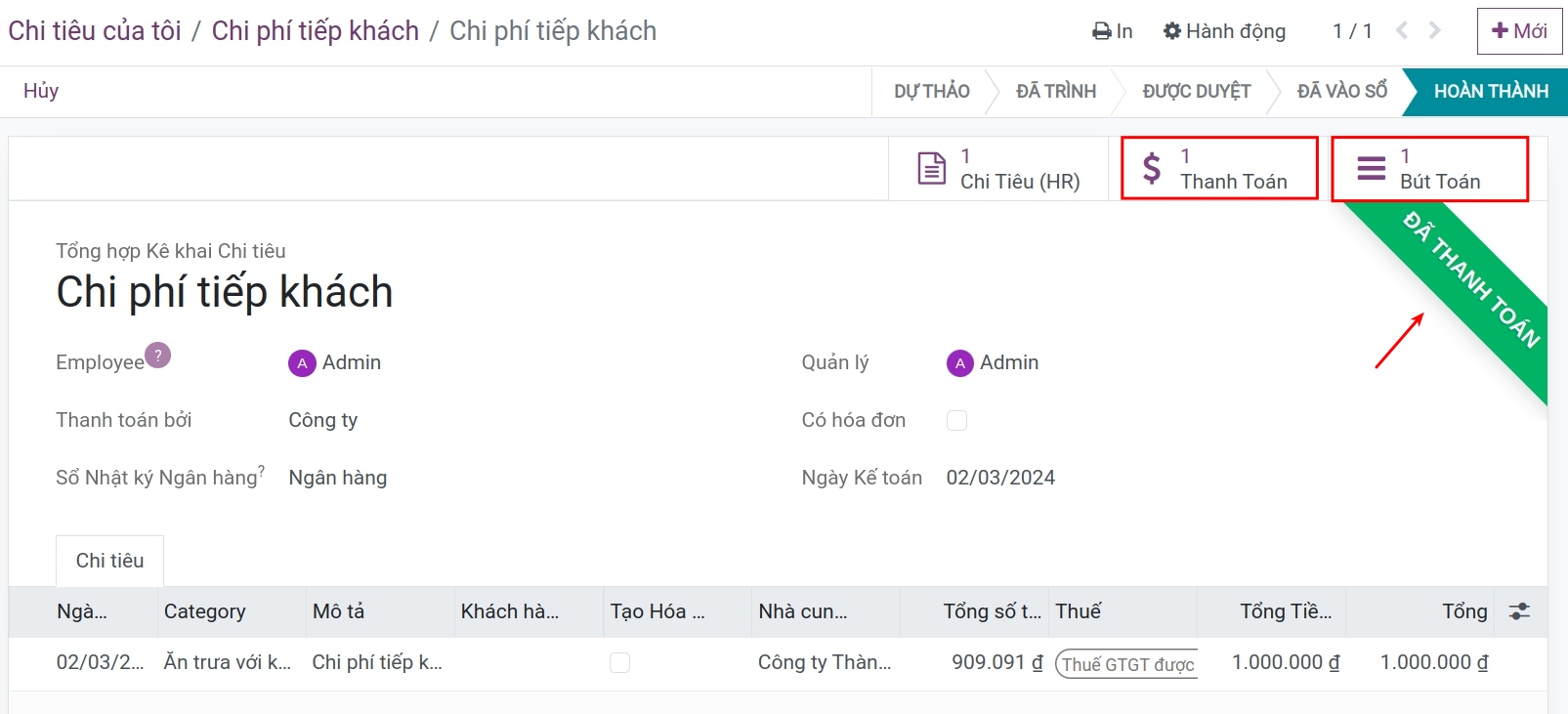
Xem thêm
Bài viết liên quan
Module tham khảo